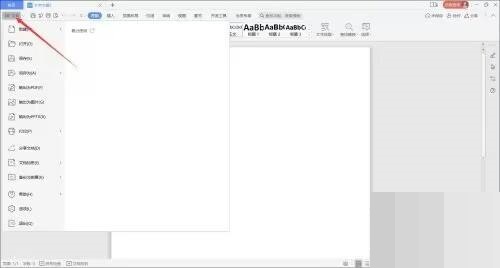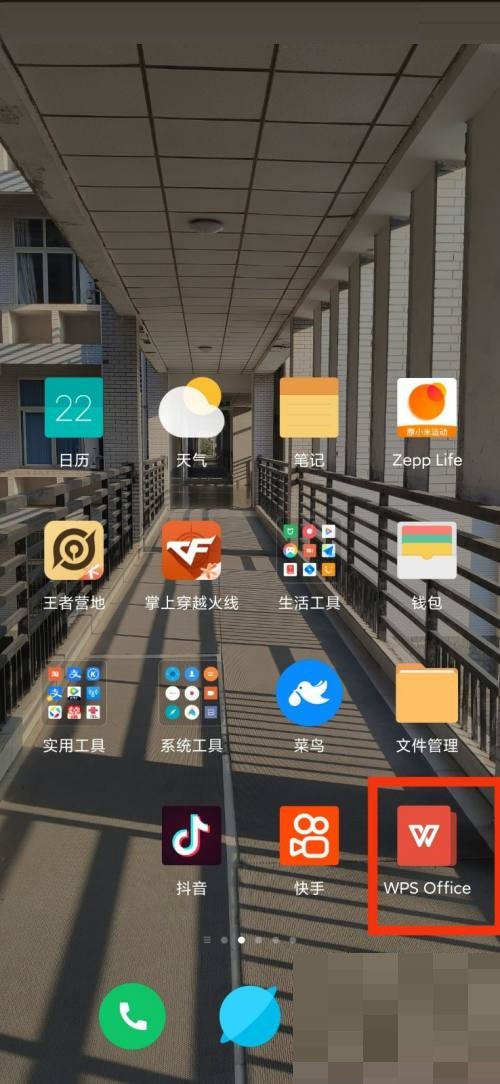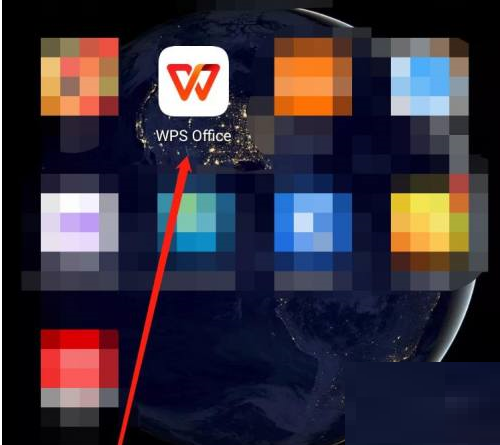WPS是大家常用的办公软件之一,各位知道WPS文档中如何插入WPS表格吗?下面这篇文章就为大伙带来了WPS文档中插入WPS表格的方法,感兴趣的用户一同来下文看看吧。
WPS文档中如何插入WPS表格?WPS文档中插入WPS表格的方法
打开WPS,新建一个wps文档;

在wps文档中,点击“插入”;

在插入功能栏中,点击“附件”;

在电脑中,点选要插入的wps表格,点击“打开”;

如图所示:wps表格已插入到wps文档中,双击可打开插入的wps表格。


以上就是WPS文档中插入WPS表格的方法的全部内容,更多精彩教程请关注最新游戏!